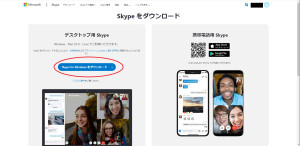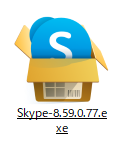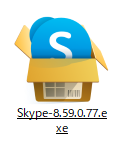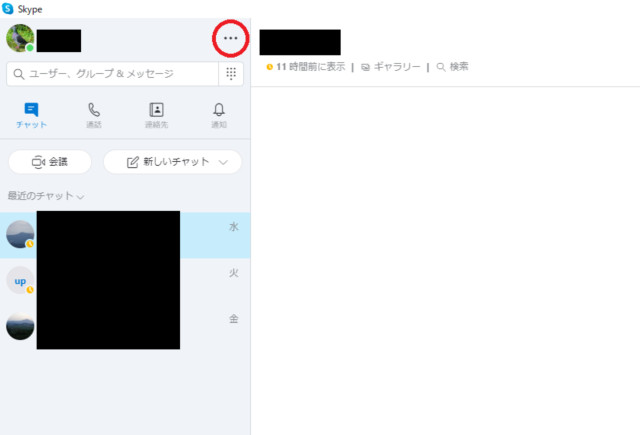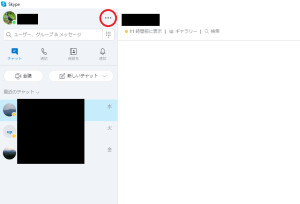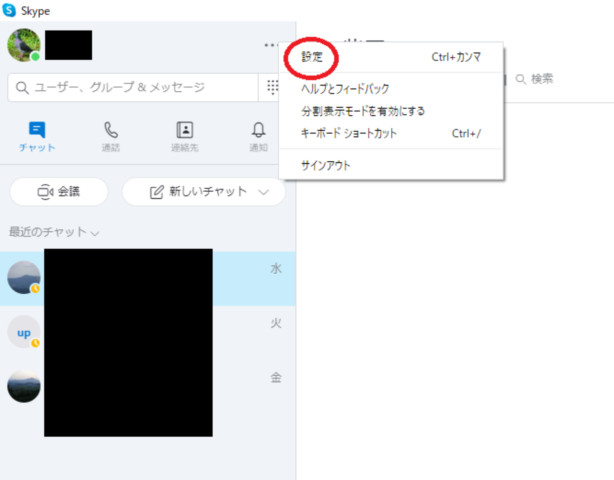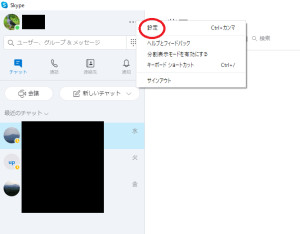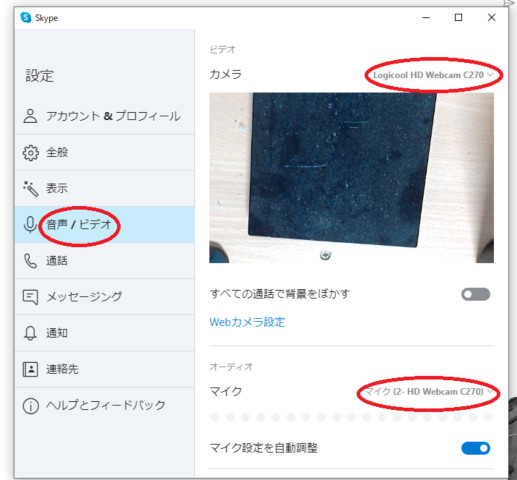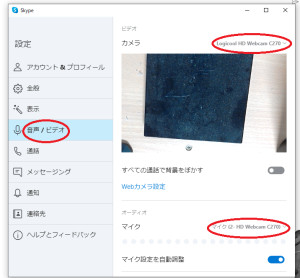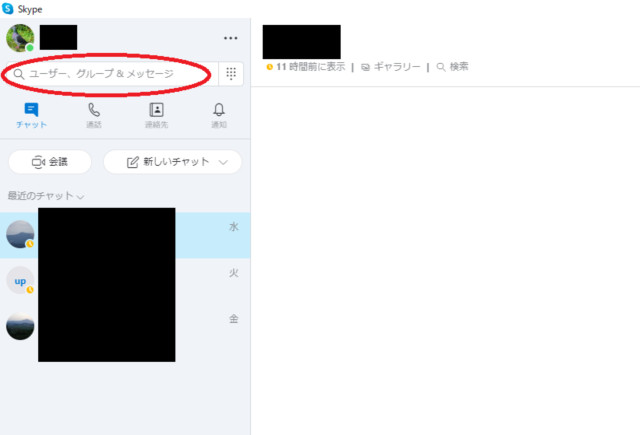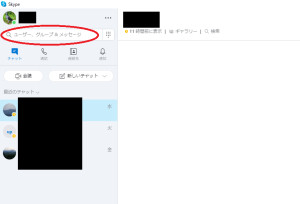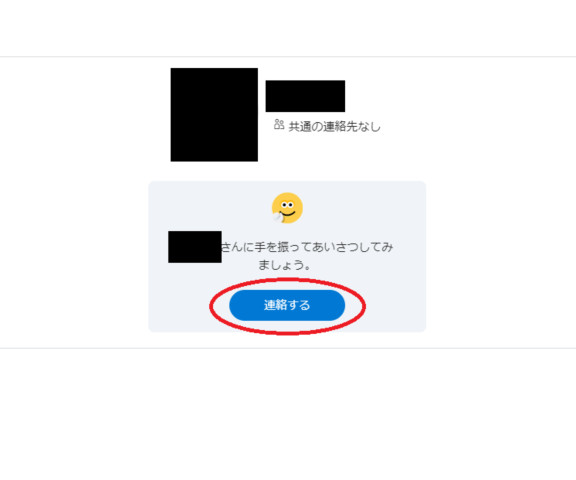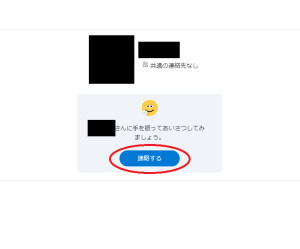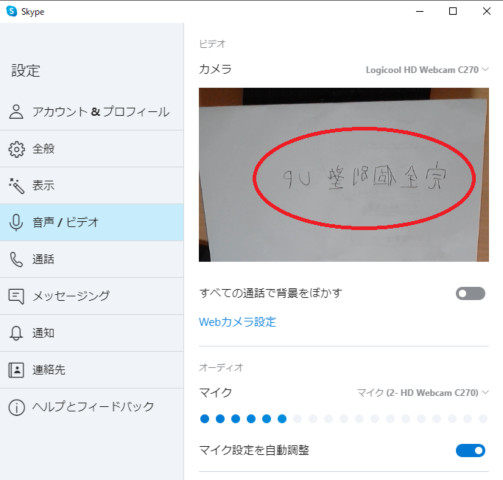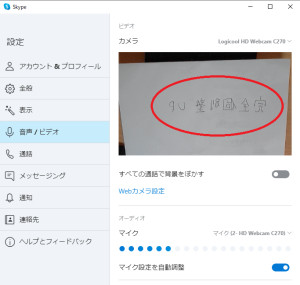完全個別塾UP
ネット授業の準備
2020年4月18日改訂。下記の指示はWindows10がインストールされたノートPCまたはデスクトップPCを想定して書かれています。
ご自宅でネット授業を受けるにはUSB式webカメラを接続してSkypeを利用できるパソコンが必要です。
webカメラはカメラスタンドと合わせてLogicool HD Webcam C270(マイク内臓)を貸し出します(通常のwebカメラではネット授業を受けるのに不十分です。机に置いたテキストの字をある程度認識できるwebカメラが必要です)。
webカメラを設置する


- 机の端をカメラスタンドのはさみ部分ではさみます。


- カメラスタンドのアーム部分を折り曲げてカメラの位置を調整します。高さは机から30cm程度のところにします。A4のテキストの縦部分がだいたいそのぐらいなのでそれに合わせるとよいです。
- webカメラをPCに接続します。OSがWindows8以降であればインターネットを通じてドライバが自動的にダウンロード・インストールされてwebカメラが使用できるようになります。
Skypeをダウンロード・インストールする
- skype公式サイトにアクセスします。

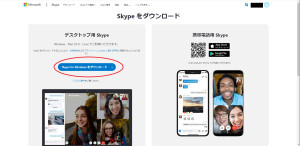
- 『Skype for Windowsをダウンロード』をクリックするとファイルのダウンロードが始まります。
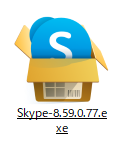
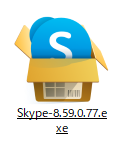
- ダウンロード完了後、ダウンロード先のフォルダを開いてダウンロードしたexeファイルを実行します。画面の指示に従っていけばSkypeはインストールされます。
Skypeのカメラ・マイクを設定する
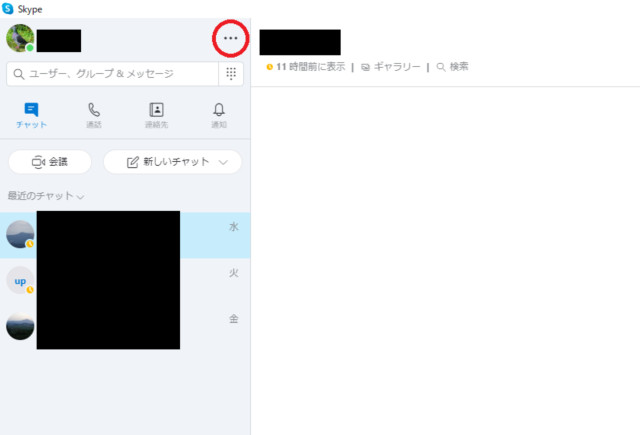
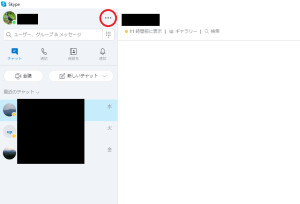
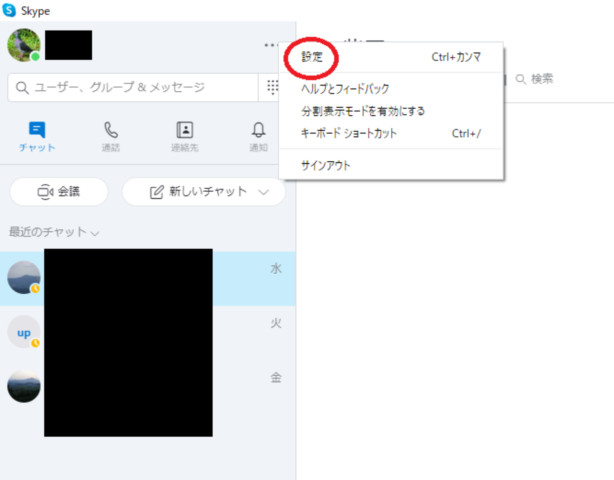
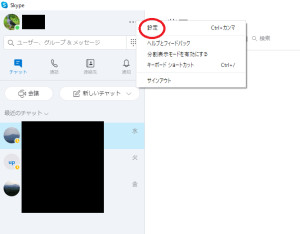
- Skypeを起動します。左上の『…』をクリックしてメニューを開いて、その中にある『設定』をクリックします。
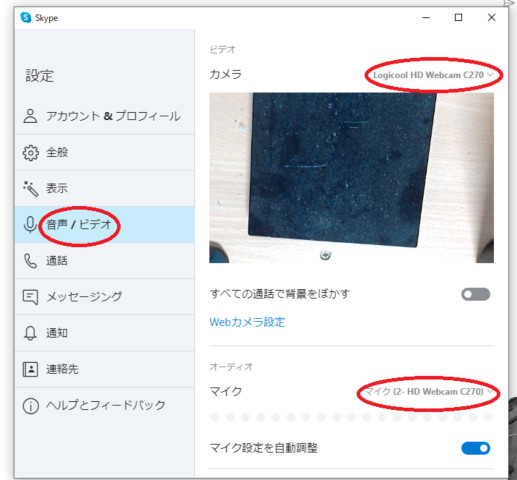
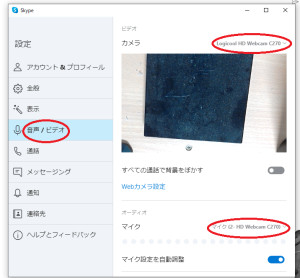
- 新しく開いた設定ウインドウの『音声/ビデオ』をクリックして、カメラ・マイクにそれぞれ『HD webcam C270』を選びます。
- 設定ウインドウを閉じます。
Skypeに連絡先を追加する
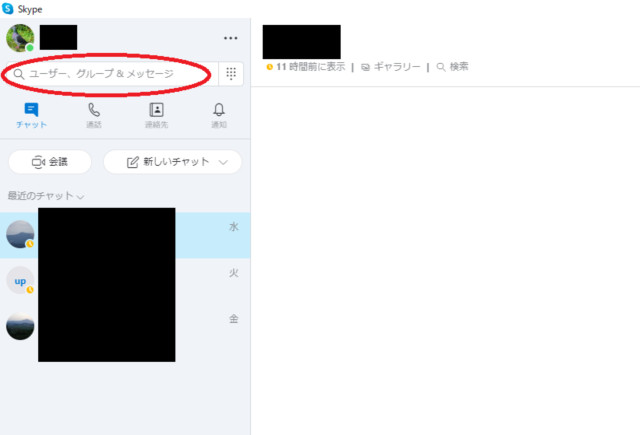
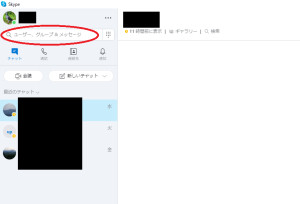
- Skypeを起動します。『ユーザー、グループ&メッセージ』と薄く書かれたテキストエリアをクリックします。
- 別途連絡された『完全個別塾UPのユーザー名』を入力し、下部に現れたユーザー名から『完全個別塾UPのユーザー名』を選びます。
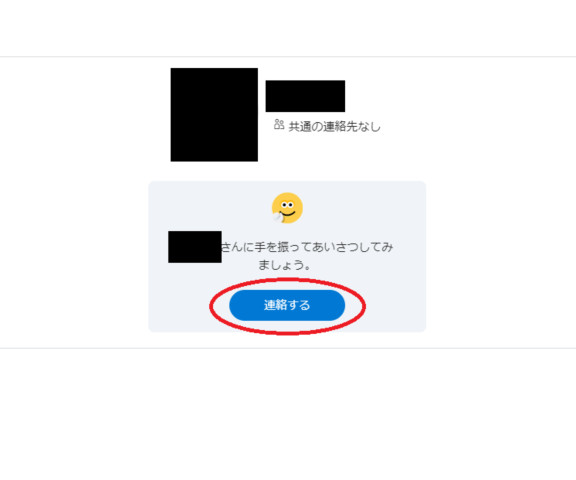
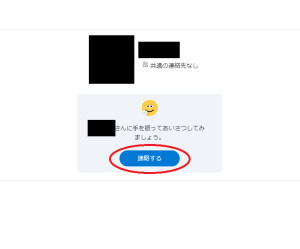
- 『連絡する』ボタンをクリックします。塾の側に申請が届くのでそのうちに承認されます。
その他の注意事項
- webカメラには上下があってそれがあっていないと上下さかさまの映像になってしまいます。webカメラの上とノートの上が合うようにカメラスタンドのアーム部分を折り曲げて調整します。
- Skypeのアカウントは基本的には1家庭につき1つで十分です。ただし2人以上が同時にネット授業を受ける場合は1人につき1つアカウントを持っていることが望ましいです。
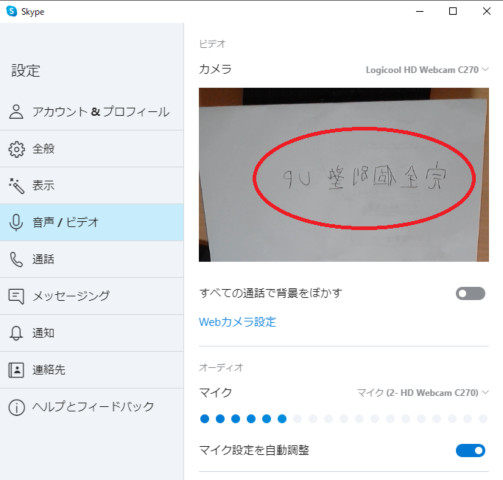
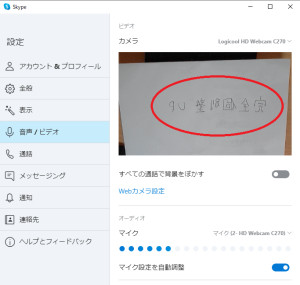
- Skypeにてカメラの映像を確認したとき左右が逆転していることがありますが、受信する側では通常通りに映っているのでそれで問題ありません。
完全個別塾UPトップページに戻る